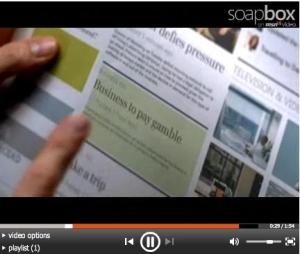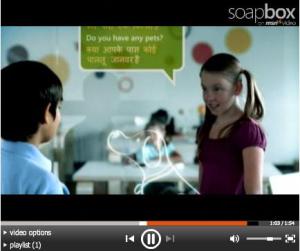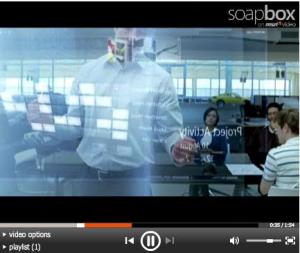| Genre: | Computers & Internet |
| Author: | Masalah Umum Printer |
Dikarenakan saya sering mendapat info dari rekan yang kebetulan operator warnet bahwa printer di warnet saya sering mengalami masalah, sedangkan posisi saya dari warnet tersebut sangat jauh (luar kota) jadi tidak bisa dihadapi secara langsung. Jadi saya berinisiatif untuk membuat tulisan ini yang saya kutip dari solusi.projasa.com. Setidaknya rekan saya bisa mendeteksi atau bahkan menemukan solusinya terlebih dahulu. Mudah-mudahan artikel ini berguna untuk saya, rekan saya, dan bagi mereka yang menghadapi problem seperti saya.
Masalah-masalah yang sering dihadapi ternyata hampir serupa atau mirip. Untuk kali ini saya hanya akan merangkumkan dari sekian masalah yang sering dihadapi dan saya kelompokan menjadi beberapa kategori masalah dan beberapa contoh Solusinya juga.
Hasil cetakan bergaris atau keluar namun warna pudar
Kemungkinan penyebabnya:
* Ada gelembung udara dalam cartridge (kemungkinan bisa disebabkan saat penyuntikan/pengisian ulang cartridge)
* Print head kemungkinan tersumbat oleh tinta yang kering (bisa disebabkan karena jarang dipergunakan)
* Print head rusak/tergores/posisi berubah karena kerusakan fisik salah dalam pemasangan cartridge
* Ada yang kehabisan tinta untuk warna tertentu atau semuanya
* Salah settingan pada komputernya
Contoh solusi:
* Bersihkan dengan cara melakukan head cleaning selama 2-4 kali untuk mengeluarkan gelembung udara yang ada di dalam cartridge (baca manual printer sesuai dengan printernya)
* Pasang kembali yakinkan secara benar catridenya, matikan dan hidupkan kembali untuk meyakinakan bahwa setatus cartridge telah berubah.
* Ganti cartridge yang lama/rusak
* Jaga benar jangan sampai membuka seal film bagian bawah walo keluaran bergaris atau tak keluar sama sekali
* Cek kembali yakinkan saat anda mencetak tidak dalam settingan kualitas cetakan draft atau super ekonomi
* Ganti print head lama atau yang rusak
Hasil cetakan tak keluar sama sekali
Kemungkinan penyebabnya:
* Banyak gelembung udara di dalam cartridge
* Printer dan uzur (tua) atau rusak atau tertutup bagian print head-nya
* Label berwarna (kuning) tak dibuang
Contoh solusi:
* Bersihkan dengan cara melakukan head cleaning selama 2-4 kali untuk mengeluarkan gelembung udara yang ada di dalam cartridge (baca manual printer sesuai dengan printernya)
* Kocok cartridge beberapa kali (3-4) sebelum memasangnya
* Buang lebel kuning supaya udara bisa mengalir untuk mencetak secara normal
* Jaga benar jangan sampai membuka seal film bagian bawah walo keluaran bergaris atau tak keluar sama sekali
Printer tak mengenali cartridge yang baru dipasang
Kemungkinan penyebabnya:
* Cartridge tak terpasang dengan benar
* Menyentuh chip kecil pada cartridge dengan tangan atau juga chip tersebut kotor/basah (chip ini mudah rusak)
* Rusaknya sebagian jalur (rangkaian pada cartridge)
Contoh solusi:
* Pasang kembali yakinkan secara benar catridenya, matikan dan hidupkan kembali untuk meyakinakan bahwa setatus cartridge telah berubah.
* Gunakan kain bersih dan kering untuk membersihkan chip bila chipnya memang kotor
* Cek jalur rangkaiannnya jika ada yang rusak
* Jika memang tak dimungkinkan tuk diperbaiki beli aja yang baru
Setelah dipasang cartridge baru ada peringatan bahwa cartridge yang terpasang tidak asli
Kemungkinan penyebabnya:
* Pesan yang umum dari produsen untuk pengguna
Contoh Solusi:
* Pesan ini abaikan saja jika ada pertanyaan jawab aja “yes” atau lalukan sesuai permintaan, kasus ini tak mempengaruhi kualitas hasil cetakan dengan printer tersebut
Setelah mengganti Cartridge baru, masih tetap keluar peringantan “Tinta habis”
Kemungkinan penyebabnya:
* Hal ini bisa disebabkan karena sewaktu kita mengganti cartridge posisi printer dalam keadaan mati, sehingga memory printer masih tetap dalam keadaan sebelumnya “tinta habis”
Contoh solusi:
* Matikan dan hidup kan lagi printer, proses mencetak akan dilanjutkan kembali